Выполнив геокодирование таблицы адресов, вы можете обнаружить, что не все адреса или местоположения в таблице соответствуют ожидаемым вами результатам; Например, созданы не там, где вы ожидали их увидеть, или не с той степенью точности, которая ожидалась. При проверке таблице вы можете понять причину некорректного сопоставления, например, в входных данных может быть пропущено поле с городом, либо в названиях улиц допущены ошибки. В подобных случаях после просмотра результатов вы можете внести в таблицу исправления и обновить результаты геокодирования. Для этого можно использовать инструмент интерактивного сопоставления в AllSource и вручную проверить адреса, чтобы внести исправления во входные исходные данные и геокодировать снова, изменить местоположение сопоставленных адресов или выбрать другого кандидата. Вы также можете изменить настройки локатора и геокодировать адреса, совпавшие с сомнительными результатами. Этот процесс называется повторным геокодированием.
Примечание:
Если вы выбрали Только местоположение для параметра Выходные поля при геокодировании таблицы (при помощи Геокодировать адреса, Геокодировать файл, Геокодировать местоположения из таблицы или Геокодировать таблицу), вы должны выбрать локатор, который хотите использовать для повторного сопоставления выходного класса объектов в представлении локатора панели Повторно сопоставить адреса и заново сопоставить Входные поля адреса.Повторное сопоставление адресов
Примечание:
Для повторного сопоставления несопоставленных адресов или автоматического пересопоставления всех адресов в геокодированном классе объектов с помощью ArcGIS World Geocoding Service требуется подписка ArcGIS Online. Если вы не выполнили вход, вас попросят войти в вашу учетную запись ArcGIS Online для организаций.
Если вы повторно сопоставите геокодированный класс пространственных объектов, который был геокодирован с помощью ArcGIS World Geocoding Service, кредиты будут израсходованы из вашей учетной записи организации. Каждый раз, когда действие сопоставления выполняется на панели Повторно сопоставить адреса, это действие потребляет кредиты. Если вы геокодировали свой класс пространственных объектов с помощью любого другого локатора, кредиты не расходуются.
Примечание:
В этом разделе описывается, как в интерактивном режиме повторно сопоставлять адреса с помощью панели Повторно сопоставить адреса, но вы также можете пересопоставить определенные адреса или группы адресов при помощи SQL-запросов, используя инструмент геообработки Повторно сопоставить адреса.
Выполните следующие шаги, чтобы повторно сопоставить адреса в классе геокодированных объектов в AllSource при помощи интерактивной панели Повторно сопоставить адреса:
- На панели Содержание щелкните правой кнопкой на классе геокодированных объектов, который вы хотите повторно сопоставить, щелкните Данные, а затем – Повторно сопоставить адреса
 , чтобы открыть панель Повторно сопоставить адреса. Это позволит вам просмотреть и проверить не сопоставленные адреса, а также адреса, не сопоставленные на уровне или выше заданного уровня сопоставления.
, чтобы открыть панель Повторно сопоставить адреса. Это позволит вам просмотреть и проверить не сопоставленные адреса, а также адреса, не сопоставленные на уровне или выше заданного уровня сопоставления.Примечание:
Таблица атрибутов для выбранного вами класса пространственных объектов откроется автоматически рядом с панелью Повторно сопоставить адреса.
- Используйте панель Повторно сопоставить адреса для просмотра неправильно сопоставленных адресов (или не сопоставленных) по отдельности. Инструмент позволяет просматривать адреса один за одним, только чтобы обратиться только к текущему проблемному адресу.
- Проверьте входные адреса и исправьте ошибки если они есть. Иногда адреса не совпадают из-за неполного набора базовых данных. При необходимости можно проверить поля входных адресов на предмет наличия ошибок, обновить поля с ошибками и геокодировать эти адреса ещё раз, чтобы получить обновленный список с кандидатами.
- Просмотрите список кандидатов и отметьте для себя те из них, которые возможно использовать для сопоставления. Одной из доступных опций является сопоставление адреса кандидату в пределах разумной степени приблизительности.
- Вы можете, кроме того, просматривать и повторно сопоставлять привязанные и сопоставленные адреса, если вас не устраивает результат сопоставления, автоматически найденный локатором.
- В некоторых случаях вы можете получить адреса, которые ошибочно сопоставлены с неправильной локацией. Если это произойдет, вы можете использовать кнопку Отменить
 , чтобы отменить некорректные сопоставления по одной записи за раз. Однако, если вы хотите отменить группу адресов, выберите их и используйте кнопку Отменить сопоставление выбранных
, чтобы отменить некорректные сопоставления по одной записи за раз. Однако, если вы хотите отменить группу адресов, выберите их и используйте кнопку Отменить сопоставление выбранных  .
. - Для некоторых адресов, для которых не найдено ни одного кандидата, но местоположение которых на карте вам известно, вы можете использовать кнопку инструмента Указать на карте
 и сопоставить этот адрес, указав его местоположение щелчком на карте.
и сопоставить этот адрес, указав его местоположение щелчком на карте.
Cм. Руководство по повторному сопоставлению для получения более подробной информации о стандартном рабочем процессе повторного сопоставления геокодированного класса объектов в AllSource.
Панель Повторно сопоставить адреса
Панель Повторно сопоставить адреса разделена на несколько частей, описание которых вы найдете ниже. Соответствующие данные и инструменты сгруппированы вместе.
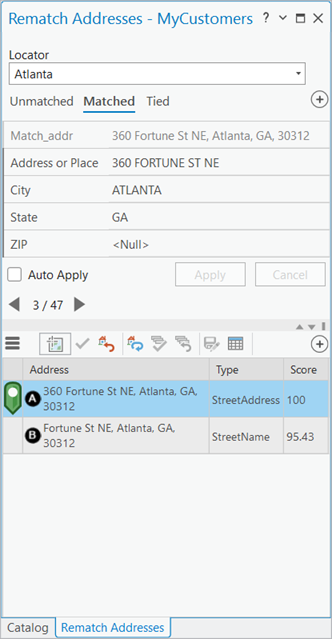
Вы можете изменить размер верхней и нижней частей панели, указав на линию между двумя частями панели. Когда указатель мыши превратится в курсор изменения размера, щелкните и перетащите эту линию, чтобы пропорционально увеличить или уменьшить размеры двух частей панели. Вы также можете щелкнуть кнопки со стрелками в правой части линии в центральной части панели, чтобы свернуть верхнюю или нижнюю части панели. Свернутую панель можно развернуть, щелкнув стрелку противоположного направления, чтобы раскрыть эту часть панели.
Рекомендуется держать обе части панели открытыми, поскольку вам будет нужна информация из обеих ее частей о том, какой адрес пересопоставляется, а также и о кандидате, которому сопоставляется данный адрес.
Оценка качества сопоставления
Вы можете просмотреть общее число сопоставленных, несопоставленных и привязанных адресов в геокодированном классе объектов, чтобы оценить полноту проекта геокодирования.
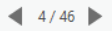
Ваш класс геокодированных объектов делится на панели Повторно сопоставить адреса на три категории: Не сопоставленные, Сопоставленные и Связанные. Можно щелкнуть любую из трех вкладок, чтобы просмотреть результаты в каждой категории. В приведенном выше примере 46 адресов находятся в категории Сопоставленные. Хотя это и не показано, в том же примере имеется 3 результата в категории Не сопоставленных и 1 – в категории Связанные. Поскольку вы повторно сопоставляете адреса, они автоматически перемещаются категорию Сопоставленные, и по окончании процесса данная категория останется единственной видимой категорией; таким образом, приведенный выше пример содержит все 50 записей в конце процесса повторного сопоставления.
Просмотр результатов геокодирования
Три категории, отображающиеся в верхней части панели Повторно сопоставить адреса, позволяют просматривать и изменять активный адрес на панели. Только активный адрес можно сопоставлять и повторно сопоставлять.
Щелкая стрелки, расположенные с разных сторон от номеров, отображающих, какая запись является в настоящий момент активной, вы сможете выбрать предыдущий или следующий адрес на вкладке выбранной категории (Не сопоставленные, Сопоставленные или Связанные).
Активный адрес отображает набор полей по умолчанию на основе таблицы атрибутов геокодированного класса объектов. При интерактивном сопоставлении адресов некоторые значения автоматически создаются как результат геокодирования. Это относится к значениям таких атрибутов Score, Side, Match_type и Match_addr. Все атрибуты вашей исходной таблицы адресных данных также представлены в таблице результатов геокодирования. Можно добавить или удалить поля, которые вы хотите видеть, из таблицы на панели Повторное сопоставление для каждой записи, нажимая кнопку Выбрать поля  и отмечая поля, которые хотите отобразить.
и отмечая поля, которые хотите отобразить.
Кандидаты адресов для активного адреса показаны в нижней части панели. Для каждого доступного кандидата всегда показывается набор полей по умолчанию: Matched, Address, Type и Score. Можно добавить дополнительные поля и скрыть любое из этих полей, используя кнопку Выбрать поля  . Кнопка Меню
. Кнопка Меню  служит для переключения следующих опций. Вы можете приблизить карту для просмотра всех кандидатов, щелкнув Меню
служит для переключения следующих опций. Вы можете приблизить карту для просмотра всех кандидатов, щелкнув Меню  и выбрав Приблизить ко всем
и выбрав Приблизить ко всем  . Вы можете заново отсортировать кандидатов, используя порядок по умолчанию, щелкнув Меню
. Вы можете заново отсортировать кандидатов, используя порядок по умолчанию, щелкнув Меню  и затем Порядок сортировки по умолчанию
и затем Порядок сортировки по умолчанию  . Вы можете также выбрать набор адресов класса геокодированных объектов для активации панели Повторно сопоставить адреса, используя запросы. Щелкните Меню
. Вы можете также выбрать набор адресов класса геокодированных объектов для активации панели Повторно сопоставить адреса, используя запросы. Щелкните Меню  и Предопределенные запросы, чтобы просмотреть список опций для доступных предустановленных запросов, которые можно использовать в таблице или для создания пользовательского запроса. Если вы создадите выборку, указав один из предустановленных запросов или создав свой собственный, панель Повторно сопоставить адреса обновится и отобразит только выбранные вашим запросом, а не все записи. Эти записи будут по-прежнему отсортированы в три доступных категории: Не сопоставленные, Сопоставленные и Привязанные.
и Предопределенные запросы, чтобы просмотреть список опций для доступных предустановленных запросов, которые можно использовать в таблице или для создания пользовательского запроса. Если вы создадите выборку, указав один из предустановленных запросов или создав свой собственный, панель Повторно сопоставить адреса обновится и отобразит только выбранные вашим запросом, а не все записи. Эти записи будут по-прежнему отсортированы в три доступных категории: Не сопоставленные, Сопоставленные и Привязанные.
Примечание:
Вы также можете сделать выбор вручную в таблице атрибутов для вашего геокодированного класса пространственных объектов, которая открывается автоматически при запуске процесса повторного сопоставления. Панель Повторное сопоставление контекстно привязана к таблице атрибутов. Выберите строки или напрямую выполните запросы к таблице, чтобы обновить записи, показанные на панели Повторно сопоставить адреса.
Примечание:
Редактирование полей с приставкой IN_ обновит поля, использующиеся для создания кандидатов для записи, а если отмечена опция Авто-применение, соответственно обновятся кандидаты для этой записи.
Примечание:
Если значения для Предопределенных запросов не удовлетворяют вашим требованиям, можно создать пользовательский запрос, чтобы выбрать набор адресов. Нажмите Меню  , затем Предопределенные запросы и Пользовательский запрос, чтобы открыть инструмент геообработки Выбрать в слое по атрибуту. В параметре Выражение постройте запрос для выбора атрибутов. Запрос можно сохранить в виде файла выражения запроса (с расширением .exp), который можно загрузить в конструктор запросов при последующих процедурах повторного сопоставления.
, затем Предопределенные запросы и Пользовательский запрос, чтобы открыть инструмент геообработки Выбрать в слое по атрибуту. В параметре Выражение постройте запрос для выбора атрибутов. Запрос можно сохранить в виде файла выражения запроса (с расширением .exp), который можно загрузить в конструктор запросов при последующих процедурах повторного сопоставления.
Сопоставление, отмена и повторное сопоставление адресов
Все записи класса геокодированных объектов можно сопоставлять, отменять сопоставление и повторно сопоставлять. Вы можете сопоставить все записи, которые не были сопоставлены, повторно сопоставить сопоставленные записи и найти неправильные сопоставления, отменить сопоставление записей, которые попали в неправильные локации, или выбрать наилучшее совпадение набора привязанных кандидатов. Используя нижнюю часть панели, с адресом или местоположением можно сопоставить активный адрес в верхней части панели Повторно сопоставить адреса. Если на панели автоматически отобразится подходящий кандидат, вы можете выполнить сопоставление, щелкнув его и выбрав Сопоставить  . Если не отображается подходящий кандидат, у вас есть два варианта. Если вы сможете исправить какие-нибудь поля для исходной записи путем их редактирования в верхней части панели, то в результате этих действий может быть сформирован новый список кандидатов. Если вы поставите отметку Авто-применение, то все изменения, сделанные вами в верхней части панели, автоматически обновят вашу таблицу и заново геокодируют запись, что приведет к обновлению кандидатов, отображаемых в нижней части панели. Если ручное изменение записи все еще не создает подходящего кандидата, щелкните местоположение на карте для создания точки и сопоставьте с широтой и долготой указанного местоположения. Для этого щелкните Указать на карте
. Если не отображается подходящий кандидат, у вас есть два варианта. Если вы сможете исправить какие-нибудь поля для исходной записи путем их редактирования в верхней части панели, то в результате этих действий может быть сформирован новый список кандидатов. Если вы поставите отметку Авто-применение, то все изменения, сделанные вами в верхней части панели, автоматически обновят вашу таблицу и заново геокодируют запись, что приведет к обновлению кандидатов, отображаемых в нижней части панели. Если ручное изменение записи все еще не создает подходящего кандидата, щелкните местоположение на карте для создания точки и сопоставьте с широтой и долготой указанного местоположения. Для этого щелкните Указать на карте  и укажите сопоставляемое местоположение на карте. В нижней части панели в списке кандидатов появится новый кандидат с указанием широты и долготы его местоположения. Затем можете щелкнуть кандидата и выбрать Сопоставить
и укажите сопоставляемое местоположение на карте. В нижней части панели в списке кандидатов появится новый кандидат с указанием широты и долготы его местоположения. Затем можете щелкнуть кандидата и выбрать Сопоставить  .
.
Примечание:
Когда вы сопоставляете запись с помощью опции Указать на карте, у вас есть опция кэшировать совпадающее местоположение для использования в будущем. Вам будет предложено решить, хотите ли вы сохранить местоположения, и если вы решите это сделать, будущие сеансы, которые включают записи с тем же входным значением, будут включать ранее кэшированное местоположение в качестве кандидата в нижней половине панели Повторно сопоставить, если вы включили Отобразить кэшированных кандидатов совпадения.
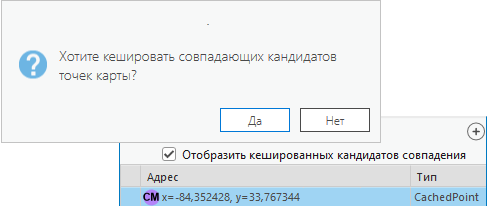
Автоматическое повторное сопоставление
Возможны случаи, когда вам нужно выполнить пакетное обновление нескольких записей, но при этом не хочется обрабатывать эти записи по одной вручную. Это может быть связано с изменениями, внесенными в любое из свойств локатора, например, минимальные очки для совпадения. В этом случае вы можете повторно выполнить сопоставление адресов, запустив Автоматическое повторное сопоставление  . Оно будет применено только к выбранным записям, если вы выбрали одну из опций Предопределенных запросов, создали выборку на основе пользовательского запроса или выбрали записи вручную в Таблице атрибутов
. Оно будет применено только к выбранным записям, если вы выбрали одну из опций Предопределенных запросов, создали выборку на основе пользовательского запроса или выбрали записи вручную в Таблице атрибутов  геокодированного класса объектов. Если выборка не задана, будут обработаны все записи.
геокодированного класса объектов. Если выборка не задана, будут обработаны все записи.
Сопоставить все выбранное
Нажмите Сопоставить все выбранное  , если у вас есть группа записей, выбранных вручную или при создании выборке на базе пользовательского запроса, а вам нужно сопоставить все выбранные записи с одним кандидатом. Например, у группы записей содержится один и тот же неправильно указанный город или почтовый индекс, вы хотите одновременно сопоставить их всех с одним и тем же кандидатом. Использование опции Сопоставить все выбранное
, если у вас есть группа записей, выбранных вручную или при создании выборке на базе пользовательского запроса, а вам нужно сопоставить все выбранные записи с одним кандидатом. Например, у группы записей содержится один и тот же неправильно указанный город или почтовый индекс, вы хотите одновременно сопоставить их всех с одним и тем же кандидатом. Использование опции Сопоставить все выбранное  ускорит процесс повторного сопоставления класса геокодированных объектов.
ускорит процесс повторного сопоставления класса геокодированных объектов.
Отменить сопоставление всех выбранных
Щелкните Отменить сопоставление всех выбранных  , если вы выбрали группу записей вручную или создали набор выборки на основе пользовательского запроса, и вам необходимо отменить сопоставление всех выбранных записей. Например, группа записей была сопоставлена со слишком низкой оценкой, и вы хотите отменить сопоставление их всех сразу. Использование опции Отменить сопоставление всех выбранных ускоряет процесс просмотра и повторного сопоставления геокодированного класса пространственных объектов.
, если вы выбрали группу записей вручную или создали набор выборки на основе пользовательского запроса, и вам необходимо отменить сопоставление всех выбранных записей. Например, группа записей была сопоставлена со слишком низкой оценкой, и вы хотите отменить сопоставление их всех сразу. Использование опции Отменить сопоставление всех выбранных ускоряет процесс просмотра и повторного сопоставления геокодированного класса пространственных объектов.
Сопоставление при помощи нового локатора
Выберите Добавить или изменить локатор из ниспадающего меню Локаторы, чтобы попытаться выполнить повторное сопоставление при помощи другого локатора. При выборе этой опции для панели Повторно сопоставить адреса необходимо сопоставить поля из вашей таблицы с новым локатором, сохранить изменения и затем вернуться в главный вид панели Повторно сопоставить адреса, чтобы просмотреть имеющихся кандидатов.
Примечание:
После добавления нового локатора на панель Повторно сопоставить адреса и сопоставления полей, этот локатор остается в ниспадающем списке Локаторы в течение оставшегося сеанса повторного сопоставления. Эти локаторы и сопоставления полей не сохранятся, если вы сохраните проект и выйдите из приложения, и вам нужно будет добавлять локатор и сопоставлять поля снова, если это понадобится.Изменение опций геокодирования
Выберите Добавить или изменить локатор из ниспадающего меню Локаторы, чтобы изменить опции геокодирования любого локатора, который хотите использовать для повторного сопоставления.
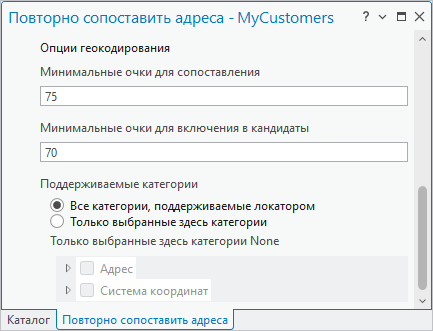
Отображаются только опции геокодирования, которые поддерживаются для данного локатора. Изменение настроек геокодирования не изменит исходные настройки локатора. В итоге любые измененные вами настройки геокодирования не сохранятся, если сохранить проект и выйти из приложения, и опции геокодирования нужно будет менять снова, если это понадобится.
Сохранение изменений
По окончании сопоставления несопоставленных и просмотра сопоставленных и привязанных адресов сохраните внесенные изменения, чтобы убедиться в том, что все сделанные вами правки сохранились в классе геокодированных объектов. Будут сохранены обновления как в таблицах, так и в точках класса объектов. Чтобы сохранить, нажмите кнопку Сохранить изменения  в нижней части панели Повторно сопоставить адреса. Теперь можно закрыть панель.
в нижней части панели Повторно сопоставить адреса. Теперь можно закрыть панель.